Correzione: FIFA 23 bloccato nella schermata di caricamento su PS4, PS5, Xbox One, Xbox Series X e S
Miscellanea / / April 29, 2023
FIFA 23 è una delle migliori iterazioni di giochi del gioco FIFA originale di EA e giocatori di tutto il mondo stanno attualmente giocando a questo gioco. Il gioco è supportato su più dispositivi tra cui PC, PS4, PS5, Xbox One, Xbox Series X e S. I giocatori si divertono molto a godersi questo gioco, ma alcuni utenti potrebbero incontrare problemi di volta in volta. Attualmente, il forum originale del gioco e Reddit sono pieni di discussioni multiple su FIFA 23 bloccate nella schermata di caricamento su PS4, PS5, Xbox One, Xbox Series X e S.
Possono esserci diversi motivi per cui il gioco FIFA 23 è bloccato o non si carica, ad esempio file di gioco danneggiati, estensioni di gioco che interferiscono, autorizzazioni di gioco in conflitto o la console stessa. Secondo molti critici del gioco, il nuovo gioco è piuttosto lento rispetto alle vecchie versioni di FIFA. Dall'avvio del gioco, più aggiornamenti di patch hanno risolto i problemi della schermata di caricamento bloccata, ma non tutti sono utili. Quindi, se stai affrontando problemi simili, leggi i seguenti metodi di risoluzione dei problemi fino alla fine.

Contenuto della pagina
-
Correzione: FIFA 23 bloccato nella schermata di caricamento su PS4 e PS5
- Metodo 1: riavvia la console PlayStation
- Metodo 2: controlla il riscaldamento della PlayStation
- Metodo 3: controlla i server EA
- Metodo 4: controlla la connessione a Internet
- Metodo 5: cancella i dati della cache del gioco
- Metodo 6: controlla il file di gioco danneggiato
- Metodo 7: ricostruire il database
- Metodo 7: aggiorna il gioco FIFA 23
- Metodo 8: reinstalla il gioco FIFA 23
-
Correzione: FIFA 23 bloccato nella schermata di caricamento su Xbox One, Xbox Series X e S
- Metodo 1: controlla il riscaldamento Xbox
- Metodo 2: controlla i server EA
- Metodo 3: riavvia la console Xbox
- Metodo 4: controlla la connettività Internet
- Metodo 5: Cancella memoria persistente
- Metodo 6: correggi i file di gioco locali
- Metodo 7: configurare Xbox Insider Hub
- Metodo 8: aggiorna il gioco FIFA 23
- Metodo 9: reinstalla il gioco FIFA 23
- Conclusione
Correzione: FIFA 23 bloccato nella schermata di caricamento su PS4 e PS5
Per gli utenti PlayStation, gli utenti PS4 e PS5 devono affrontare problemi a causa della connessione Internet lenta o dei dati memorizzati nella cache del gioco. C'è anche una piccola possibilità che il database del gioco sia danneggiato e potresti risolvere anche questo. Di seguito sono riportati alcuni metodi di risoluzione dei problemi che puoi provare a risolvere il problema da parte tua.
Metodo 1: riavvia la console PlayStation
Nella maggior parte dei casi, il problema del mancato caricamento del gioco è un problema tecnico senza alcuna colpa del gioco. Puoi risolvere questo problema semplicemente riavviando la tua console PlayStation. Innanzitutto, spegni la console e riaccendila dopo 5 minuti. Si consiglia di scollegare anche il cavo di alimentazione dalla presa a muro mentre si spegne la console PlayStation.
Metodo 2: controlla il riscaldamento della PlayStation
PlayStation è una potente console in grado di eseguire anche giochi HDR 4K. Tuttavia, tutta questa elaborazione del gioco potrebbe surriscaldare la console e creare problemi di rallentamento della CPU. È l'ideale per verificare se la tua console PS4 o PS5 si sta surriscaldando e, in tal caso, ti consigliamo di prendere le misure necessarie. Puoi accendere l'aria condizionata o tenere un ventilatore vicino alla tua console PlayStation per evitare problemi di surriscaldamento.
Annunci
Metodo 3: controlla i server EA
Poiché FIFA 23 è un gioco multiplayer, funziona sui server EA. Ma di tanto in tanto i servizi EA passano anche alla modalità Manutenzione, il che può causare il blocco del gioco o problemi di caricamento del gioco. Conferma se i server EA funzionano correttamente.
- Apri Console > FIFA 23 > Stato server.

- Qui vedrai se il server di gioco è attualmente in esecuzione e supportato dalla tua console.
Metodo 4: controlla la connessione a Internet
Prima di iniziare il gioco, PlayStation verificherà se il gioco può connettersi a Internet per esigenze multiplayer. Quindi assicurati che la connessione Wi-Fi/internet funzioni e abbia una buona velocità. Se non desideri utilizzare la modalità multiplayer, puoi disabilitare il Wi-Fi e quindi provare a riavviare il gioco. Nella maggior parte dei casi, questo risolverà il problema di FIFA 23 bloccato sulla schermata di caricamento sulle console PS4 e PS5.
Metodo 5: cancella i dati della cache del gioco
Quando giochi a qualsiasi gioco, crea una cache locale che alla fine aiuta a eseguire il gioco in modo fluido. Ma se questi dati della cache sono danneggiati o non configurati correttamente, il gioco non funzionerà o si bloccherà. Quando la tua console PlayStation è in esecuzione, scollega il cavo di alimentazione. Questo cancellerà immediatamente tutti i dati memorizzati nella cache.
Annunci
Leggi anche: Correzione: schermata nera FIFA 23 dopo l'avvio
Metodo 6: controlla il file di gioco danneggiato
Non solo la cache, ma anche i file di gioco salvati localmente possono ostacolare il processo di caricamento del gioco. Quando giochi, il tuo gioco salva automaticamente anche i checkpoint, quindi è più facile per te riprendere il gioco. Tuttavia, se questi checkpoint sono danneggiati, il gioco non funzionerà affatto.
- Apri le impostazioni PlayStation e vai su Archiviazione > Dati salvati.
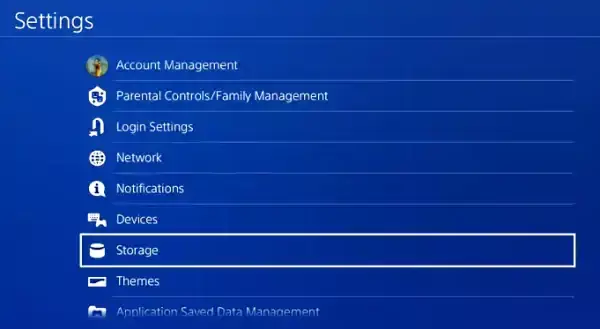
Annunci
- Qui scegli il gioco FIFA 23.
- Ora vedrai più voci qui, scegli tutte ed eliminale.
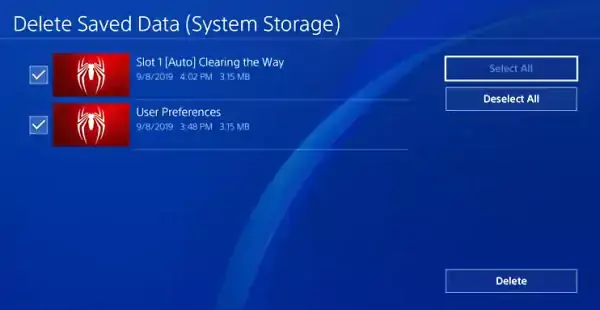
- Al termine del processo, riavvia la console PlayStation e verifica se il problema è stato risolto.
Metodo 7: ricostruire il database
I dispositivi PlayStation spesso tendono ad avere problemi di database e FIFA 23 non fa eccezione. Se il database è stato danneggiato per qualche motivo, è necessario ricostruirlo. Questo è essenzialmente un database di file di gioco, quindi anche se ricostruisci, non ostacolerà l'avanzamento del gioco salvato.
- Spegni completamente la tua PS4, non in modalità provvisoria.
- Una volta spento, tieni premuto il pulsante di accensione finché non senti due bip. Questo dovrebbe avviarti in modalità provvisoria.

- Selezionare Ricostruisci database dalle opzioni fornite.
Leggi anche
Ogni versione di PlayStation ha un modo diverso di ricostruire il database. Puoi seguire le guide di seguito in base alla versione della tua console PlayStation.
Annuncio
Come ricostruire il database di PlayStation 4
Come ricostruire il database su PlayStation 5 (PS5)
Metodo 7: aggiorna il gioco FIFA 23
Dal lancio iniziale di FIFA 23, gli sviluppatori EA hanno rilasciato più aggiornamenti di patch che intendono risolvere i problemi di ritardo o mancato caricamento del gioco. Quindi è l'ideale per verificare la presenza di eventuali aggiornamenti e installarli se sono disponibili. Puoi verificare la disponibilità di aggiornamenti nel menu delle impostazioni PS4/PS5 > sezione aggiornamenti.
Metodo 8: reinstalla il gioco FIFA 23
Se nessuno dei metodi di cui sopra funziona per te, l'installazione del gioco potrebbe essere danneggiata in primo luogo. Ma non preoccuparti, poiché puoi semplicemente disinstallare il gioco dalla tua console e installarlo di nuovo.
Correzione: FIFA 23 bloccato nella schermata di caricamento su Xbox One, Xbox Series X e S
Per gli utenti Xbox, il problema non è grave. Tuttavia, in alcune occasioni, potresti sentire che il gioco è bloccato sulla schermata di caricamento o impiega troppo tempo a caricarsi. In tali casi, è possibile seguire i seguenti metodi di risoluzione dei problemi.
Metodo 1: controlla il riscaldamento Xbox
Xbox è una potente console in grado di eseguire anche giochi HDR 4K. Tuttavia, tutta questa elaborazione del gioco potrebbe surriscaldare la console e creare problemi di rallentamento della CPU. È l'ideale per verificare se la tua console Xbox si sta surriscaldando e, in tal caso, ti consigliamo di prendere le misure necessarie. Puoi accendere l'aria condizionata o tenere una ventola vicino alla tua console Xbox per evitare problemi di surriscaldamento.
Metodo 2: controlla i server EA
Poiché FIFA 23 è un gioco multiplayer, funziona sui server EA. Ma di tanto in tanto i servizi EA passano anche alla modalità Manutenzione, il che può causare il blocco del gioco o problemi di caricamento del gioco. Conferma se i server EA funzionano correttamente.
- Apri Console > FIFA 23 > Stato server.

- Qui vedrai se il server di gioco è attualmente in esecuzione e supportato dalla tua console.
Metodo 3: riavvia la console Xbox
Nella maggior parte dei casi, il problema del mancato caricamento del gioco è un problema tecnico senza alcuna colpa del gioco. Puoi risolvere questo problema semplicemente riavviando la tua console Xbox. Innanzitutto, spegni la console e riaccendila dopo 5 minuti. Si consiglia di scollegare anche il cavo di alimentazione dalla presa a muro mentre si spegne la console Xbox.
Metodo 4: controlla la connettività Internet
Prima di iniziare il gioco, la tua console Xbox verificherà se il gioco può connettersi a Internet per esigenze multiplayer. Quindi assicurati che la connessione Wi-Fi/internet funzioni e abbia una buona velocità. Puoi connetterti con il tuo ISP per piani Internet migliori in caso di necessità.
Leggi anche: FIFA 23 I migliori giocatori della Liga Santander
Metodo 5: Cancella memoria persistente
L'archiviazione persistente non è altro che i file della cache del gioco che aiutano il gioco a funzionare in modo più fluido. Ma se questi dati di archiviazione persistenti sono danneggiati o non configurati correttamente, il gioco non funzionerà o si bloccherà.
- Apri le impostazioni Xbox e vai a Dispositivi e opzioni di streaming.

- Qui vai su Blueray> Archiviazione persistente.
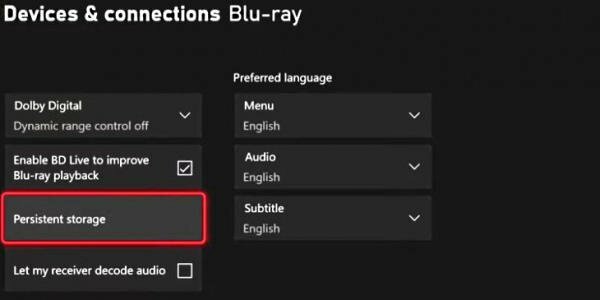
- Fare clic su Cancella memoria persistente. Attendi il completamento del processo, quindi riavvia la console.
Metodo 6: correggi i file di gioco locali
Xbox salva automaticamente anche una copia dei checkpoint, quindi è più facile riprendere il gioco. Tuttavia, se questi checkpoint sono danneggiati, il gioco non funzionerà affatto.
- Apri Xbox e vai alla sezione I miei giochi e app.
- Qui vai su FIFA 23 > Gestisci giochi e componenti aggiuntivi.
- Fai clic sui dati salvati e scegli l'opzione Elimina ovunque.
Metodo 7: configurare Xbox Insider Hub
Insider Hub è una funzionalità sperimentale che impedisce il crash del gioco o altri problemi minori. Ma questa funzione sperimentale può essere la ragione per cui il gioco non si carica. Quindi ecco come puoi disabilitarlo:
- Apri il menu Xbox e vai a Xbox Inside Hub.

- Qui vai su Xbox Update Preview> Gestisci opzione.
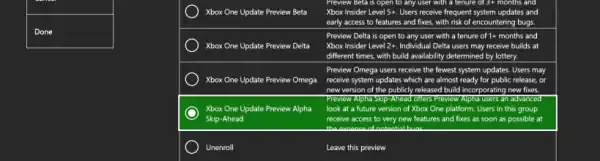
- Ora seleziona Seleziona Xbox Update Preview Alpha Skip-Ahead.
- Riavvia la tua console Xbox e vedi se aiuta.
Metodo 8: aggiorna il gioco FIFA 23
Dal lancio di FIFA 23, gli sviluppatori EA hanno rilasciato più aggiornamenti di patch che intendono risolvere i problemi di ritardo o mancato caricamento del gioco. Quindi è l'ideale per verificare la presenza di eventuali aggiornamenti e installarli se sono disponibili. Puoi verificare la disponibilità di aggiornamenti nel menu delle impostazioni Xbox > sezione Aggiornamenti e download.
Metodo 9: reinstalla il gioco FIFA 23
Se nessuno dei metodi di cui sopra funziona per te, allora è possibile che l'installazione del gioco sia danneggiata in primo luogo. Ma non preoccuparti, poiché puoi semplicemente disinstallare il gioco dalla tua console e installarlo di nuovo.
Conclusione
Questo ci porta alla fine di questa guida per correggere FIFA 23 bloccato nella schermata di caricamento su dispositivi PS4, PS5, Xbox One, Xbox Series X e S. Tieni presente che il gioco potrebbe richiedere più tempo del solito quando lo giochi per la prima volta. Si consiglia inoltre di salvare i progressi del gioco più volte per evitare problemi di caricamento lento del gioco.



![Come installare Stock ROM su Fero Mega [File firmware / Unbrick]](/f/5d2ce803716a0a5904628abc55ce03f1.jpg?width=288&height=384)